在大家应用WPS文字时,经常会应用到文字中带有图片的情况,那如何给图片添加题注及引用题注呢,小编带大家来学习一下。 首先,选中该文档中的图片,然后在工具栏中选择【引用】......
2023-09-17 369 wps教程
如此方便的Word软件在手机中又该用什么软件来编辑呢?本文将为大家介绍手机写Word文档用什么软件以及手机写Word文档怎么发送。
一、手机写Word文档用什么软件
在外出或旅行时,需要紧急编辑或创建Word文档,但没有电脑可用。在会议、研讨会或课堂上,需要记录笔记或撰写报告。总之,在没有电脑的情况下,需要快速编辑或更新文档时,我们可以使用手机上的文字处理软件,例如Microsoft Word,来编辑和创建Word文档。其具有与电脑版相似的功能,用户可以使用它们来编辑、格式化和保存Word文档。下面将为大家演示手机写Word文档用什么软件的具体操作。
1、打开手机,在应用商店中搜索“Microsoft Word”并下载。
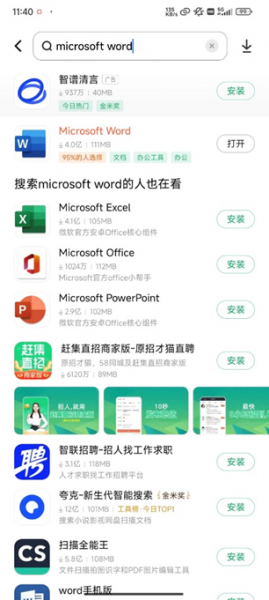
图1:下载Microsoft Word
2、打开Microsoft Word,登录后点击右上角的“+”号即可创建Word文档。
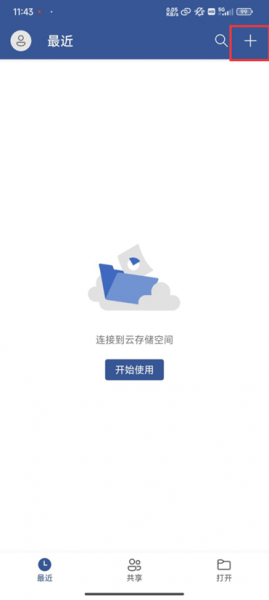
图2:点击“+”创建Word文档
3、在文档中输入要输入的内容,下方的图标与电脑上Word的功能基本无异。
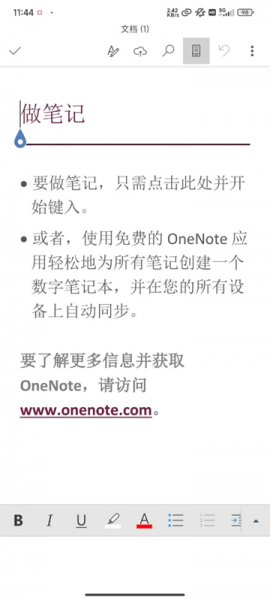
图3:在文档中输入相应内容
4、内容编辑完成后,点击右上角的三个点,在弹出的对话框中选择“另存为”,之后选择要保存的地方即可。

图4:保存文档
二、手机写Word文档怎么发送
完成了文档的编辑,用户可以通过电子邮件、即时通讯软件(如微信、钉钉)等方式将文档发送给其他人。这样,即使没有电脑,用户也可以通过手机完成Word文档的编辑和分享。下面将为大家演示手机写Word文档怎么发送的具体操作。
1、打开Microsoft Word,找到并打开准备发送的Word文档。
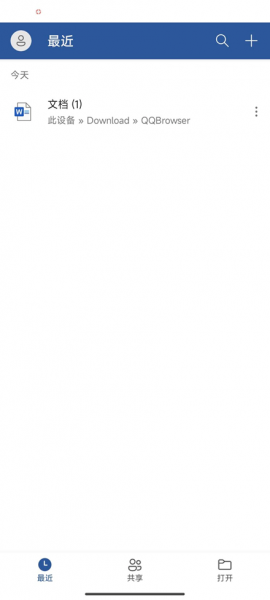
图5:找到并打开准备发送的Word文档
2、点击右上角的三个点,在弹出的列表中选择“以PDF格式共享”
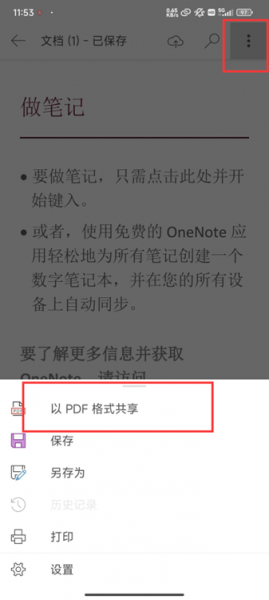
图6:选择“以PDF格式共享”
3、选择合适的工具发送。
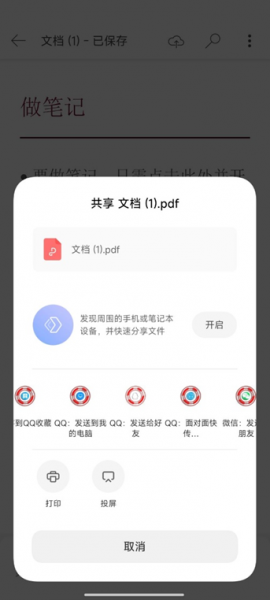
图7:选择合适的软件共享文档
三、总结
本篇文章为大家介绍了手机写Word文档用什么软件以及手机写Word文档怎么发送。选择合适的文字处理软件对于在手机上写Word文档非常重要。了解合适的文字处理软件以及掌握在手机上发送Word文档的技巧,对于在移动设备上进行文字处理和文档分享都非常重要。
相关文章

在大家应用WPS文字时,经常会应用到文字中带有图片的情况,那如何给图片添加题注及引用题注呢,小编带大家来学习一下。 首先,选中该文档中的图片,然后在工具栏中选择【引用】......
2023-09-17 369 wps教程
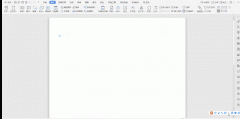
有两种形式可以进行多个文件合并,一种是对象下文件中的文字,另外一个是插入附件只不过在表现上形式会不同。 第一步:单击【插入】【对象】【文件中的文字】,弹出一个文件选......
2024-01-05 208 WPS文档快速合并多个文件
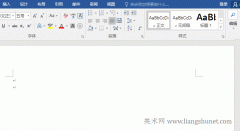
Word打分数有三种方法,一种为用公式输入,第二种为用域输入;其中后者可分为用快捷键和插入域输入。用公式打分数有四种分数形式,分别为竖式、斜式、横式和小型竖式,但分数要......
2023-11-17 587 word教程
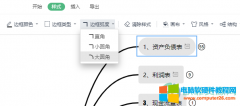
很多小伙伴在完成思维导图的内容编辑之后都会对思维导图的边框、外框、背景等进行样式选择与设置,让我们的思维导图更加的美观。在对思维导图的设置中,有一个边框设置,我们......
2024-01-17 247 PPT思维导图设置大圆角边框弧度
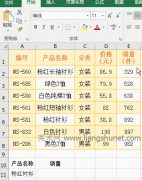
VLookUp函数是 Excel 中用于按行查找指定值的函数;它至少要有三个参数,第四个参数为可选项,用于确定匹配选项(精确匹配或近似匹配),如果省略,默认为近似匹配。VLookUp函数涉及......
2023-10-25 311 VLookUp函数